在Word2010中取消显示Office剪贴板图标
发布时间:2011-03-20 12:32:55作者:知识屋
Office剪贴板用于暂存Office2010中的待粘贴项目,用户可以根据需要确定在任务栏中显示或不显示Office剪贴板。在Word2010文档中显示Office剪贴板的步骤如下所述:
第1步,打开Word2010文档窗口,在“开始”功能区单击“剪贴板”分组右下角的“显示‘Office剪贴板’任务窗格”按钮,如图1所示。
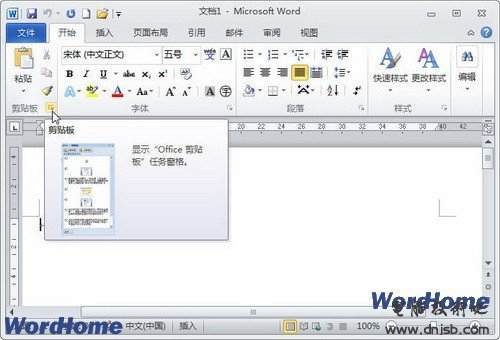
图1 单击“显示‘Office剪贴板’任务窗格”按钮
第2步,在打开的Office剪贴板任务窗格中,单击任务窗格底部的“选项”按钮。在打开的“选项”菜单中选中“在任务栏中显示Office剪贴板的图标”选项,如图2所示。

图2 选中“在任务栏中显示Office剪贴板的图标”选项
小提示:Office剪贴板选项菜单中其他项目的含义如下所述:
自动显示Office剪贴板:当Office剪贴板中暂存有内容时,自动打开“Office剪贴板”任务窗格;
按Ctrl+C键两次后显示Office剪贴板:连续两次按下Ctrl+C组合键打开“Office剪贴板”任务窗格;
收集而不显示Office剪贴板:当Office剪贴板中暂存有内容时,不打开“Office剪贴板”任务窗格;
复制时在任务栏附近显示状态:当有新的粘贴内容时,自动弹出提示信息。
相关知识
-

Word文档如何设置自动保存 office自动保存设置在哪里
-
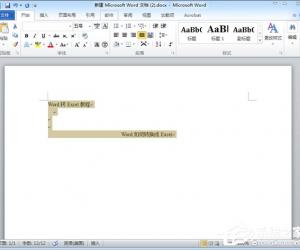
Word转Excel的操作方法 Word如何转换成Excel教程
-
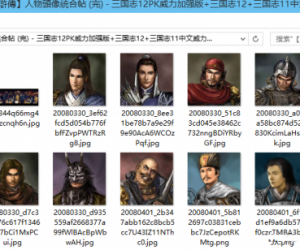
word如何批量整理图片 巧用WORDEXCEL批量整理网页图片的方法
-
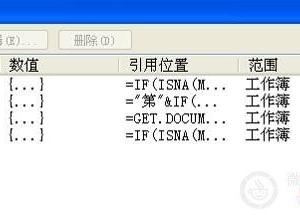
如何在Excel工作表的任意单元格中插入页码 怎样在Excel工作表的任意单元格中设页码
-
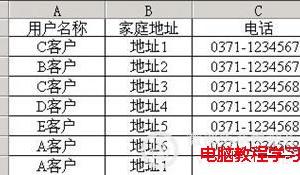
excel避免重复输入 excel防止重复输入
-

excel表格斜线怎么去掉 excel表格斜线怎么去掉
-
同时打开Excel2013和Word2013文件,经常死机
-
怎么将Word转为Excel,Excel转换成Word?(推荐)
-
All Office Converter Platinum软件使用攻略
-
Win7系统中Microsoft Office Word2003已停止工作
软件推荐
更多 >-
1
 Word文档两端对齐、分散对齐设置方法
Word文档两端对齐、分散对齐设置方法2013-01-23
-
2
Word 2003如何设置纸张大小
-
3
Word中无法复制粘贴的原因分析及解决方法
-
4
Word中删除重复文字及段落
-
5
Office2007安装的时候出现错误1406怎么处理
-
6
Word2007教你怎么样轻松调整段落、段前、段后间距
-
7
在word中如何打大括号?
-
8
在word2007中如何将任意一页设置为第一页
-
9
怎样把扫描文件转换成WORD文档形式?
-
10
单书名号怎么打 单书名号打出来的技巧




































